Lexmark C510 Quick reference guide [no]
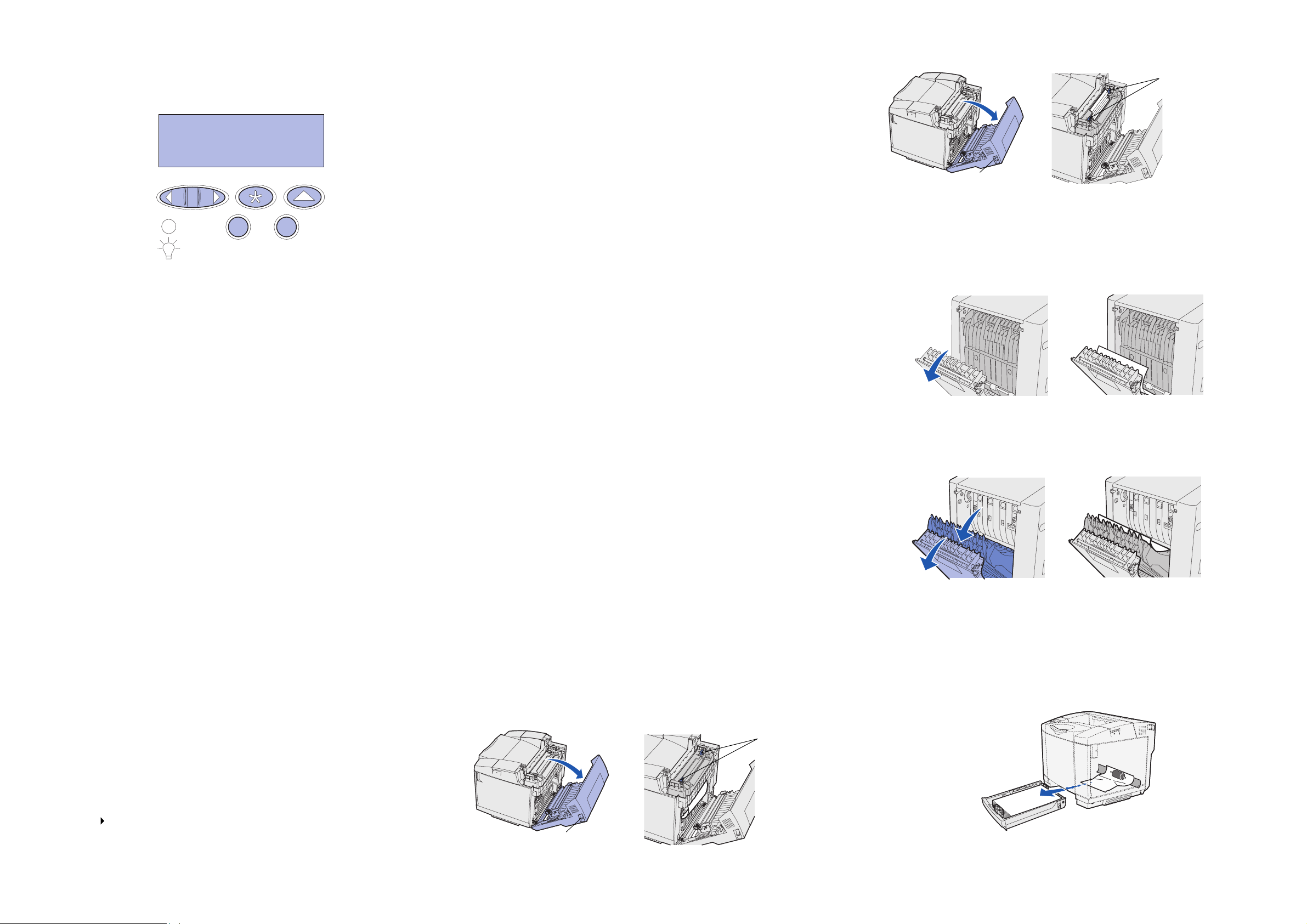
Skrócony opis
Panel operatora
1
2
Menu
Przycisk Menu umożliwia:
Wybierz 3Wróć
5
Dalej
Zatrzymaj
• Otwieranie menu, gdy drukarka znajduje się w stanie Gotowa.
• Przewijanie opcji menu lub wartości.
• Zwiększanie lub zmniejszanie wartości liczbowej.
• Wyświetlanie Menu zadań podczas pracy drukarki.
Przycisk Select (Wybierz) umożliwia:
• Wybieranie elementu znajdującego się w drugim wierszu wyświetlacza.
• Zapisywanie wybranej opcji jako nowego ustawienia domyślnego.
Przycisk Return (Wróć) umożliwia powrót do menu wyższego poziomu.
Przycisk Go (Dalej) umożliwia:
4
6
3 Kliknij przycisk Pomoc i zapoznaj się z tematem „Wydruk poufny” lub
„Drukowanie z zatrzymaniem”. Postępuj zgodnie z instrukcjami.
Uwaga: Jeśli do drukarki udostępnionej w sieci zostanie wysłany duży plik, będzie
on przechowywany w pamięci drukarki do momentu wydrukowania. Może
to uniemożliwić drukowanie innym osobom. Należy jak najszybciej odbierać
swoje zadania wydruku. Informacje na temat sprawdzania ilości pamięci
w drukarce można znaleźć wsekcji Drukowanie strony z ustawieniami
menu.
4 Podejdź do drukarki i skorzystaj z panelu operatora, aby uzyskać dostęp do
zadania poufnego:
a Naciskaj przycisk Menu, aż zostanie wyświetlona opcja Menu zadań,
a następnie naciśnij przycisk Select (Wybierz).
b Naciskaj przycisk Menu, aż zostanie wyświetlona opcja Zadanie poufne,
a następnie naciśnij przycisk Select (Wybierz).
c Naciskaj przycisk Menu, aż zostanie wyświetlona odpowiednia nazwa
użytkownika, a następnie naciśnij przycisk Select (Wybierz).
d Za pomocą oznaczonych cyframi przycisków na panelu operatora
wprowadź czterocyfrowy osobisty numer identyfikacyjny (hasło). Podczas
wprowadzania hasła na wyświetlaczu pojawiają się gwiazdki.
e Naciskaj przycisk Menu, aż zostanie wyświetlona opcja Wydrukuj
zadanie, a następnie naciśnij przycisk Select (Wybierz). (Polecenie
Drukuj wszystko powoduje niezwłoczne wysłanie do drukarki
wszystkich zadań drukowania z tą samą nazwą użytkownika i hasłem).
f Naciskaj przycisk Menu,
chcesz wydrukować, a następnie naciśnij przycisk Select (Wybierz).
g Naciśnij przycisk Go (Dalej), aby wysłać zadanie do drukarki.
Wydrukowane zadanie jest usuwane z pamięci drukarki, a drukarka wraca do
stanu Gotowa.
aż zostanie wyświetlona nazwa zadania, które
Wyświetlacz panelu operatora: 202 Zacięcie papieru
Dźwignie
zwalniające
nacisk
nagrzewnicy
Dźwignia zwalniająca tylne
drzwiczki
Zacięcia w opcjonalnym module dupleksu
Wyświetlacz panelu operatora: 230 Zacięcie papieru
Wyświetlacz panelu operatora: 231 Zacięcie papieru
• Wychodzenie z menu drukarki i powrót do stanu Gotowa.
• Usuwanie komunikatów.
Przycisk Stop (Zatrzymaj) umożliwia tymczasowe zatrzymywanie wszystkich
zadań drukowania bez utraty danych.
Drukowanie informacji zawartych na
kartach Skrócony opis
Informacje zawarte na kartach Skrócony opis w formacie gotowym do
wydrukowania znajdują się także na dostarczonym razem z drukarką dysku
zatytułowanym Dysk CD-ROM Podręcznik użytkownika — publikacje.
Drukowanie zadań poufnych
Aby wydrukować prywatny lub poufny dokument, którego nie powinny oglądać inne
osoby, można przechować zadanie w pamięci drukarki do momentu, aż użytkownik
podejdzie do urządzenia.
Uwaga: Jest to możliwe jedynie w przypadku korzystania z niesystemowych
sterowników drukarki. Sterowniki te znajdują się dysku zatytułowanym
Drivers CD (dysk CD-ROM ze sterownikami) dostarczonym razem
zdrukarką.
Aby wydrukować zadanie poufne:
1 W edytorze tekstu, arkuszu kalkulacyjnym, przeglądarce lub innej aplikacji
wybierz kolejno polecenia:
Plik Drukuj.
2 Kliknij przycisk Właściwości (albo Opcje, Drukarka lub Ustawienia,
wzależności od używanej aplikacji), aby wyświetlić ustawienia sterownika
drukarki.
Usuwanie zacięć nośnika
W tej sekcji pokazano, jak usuwać zacięcia nośnika, korzystając z komunikatów
wyświetlanych na panelu operatora. Aby usunąć zacięcie, należy chwycić oburącz
zacięty nośnik i delikatnie wyciągnąć go z drukarki.
Ostrzeżenie: Nie należy podejmować prób usuwania zacięć za pomocą
narzędzi lub przyrządów. Może to spowodować trwałe
uszkodzenie drukarki.
Zacięcia za tylnymi drzwiczkami
PRZESTROGA: Wnętrze drukarki w pobliżu nagrzewnicy jest gorące.
Aby uzyskać dostęp do zacięć za tylnymi drzwiczkami, należy otworzyć tylne
drzwiczki i przesunąć obie dźwignie zwalniające nacisk nagrzewnicy do pozycji
otwartej. Należy pamiętać, aby po usunięciu zacięcia zamknąć dźwignie
zwalniające nacisk nagrzewnicy.
Wyświetlacz panelu operatora: 201 Zacięcie papieru
Dźwignie
zwalniające
nacisk
nagrzewnicy
Dźwignia zwalniająca tylne
drzwiczki
Zacięcia w zasobnikach
Wyświetlacz panelu operatora: 241 Zacięcie papieru (zasobnik
standardowy)
Wyświetlacz panelu operatora: 242 Zacięcie papieru
(opcjonalny zasobnik na 530 arkuszy)
Uwaga: W przypadku zacięć w opcjonalnym zasobniku na 530 arkuszy nie zawsze
trzeba całkowicie wyjmować zasobnik z szuflady.
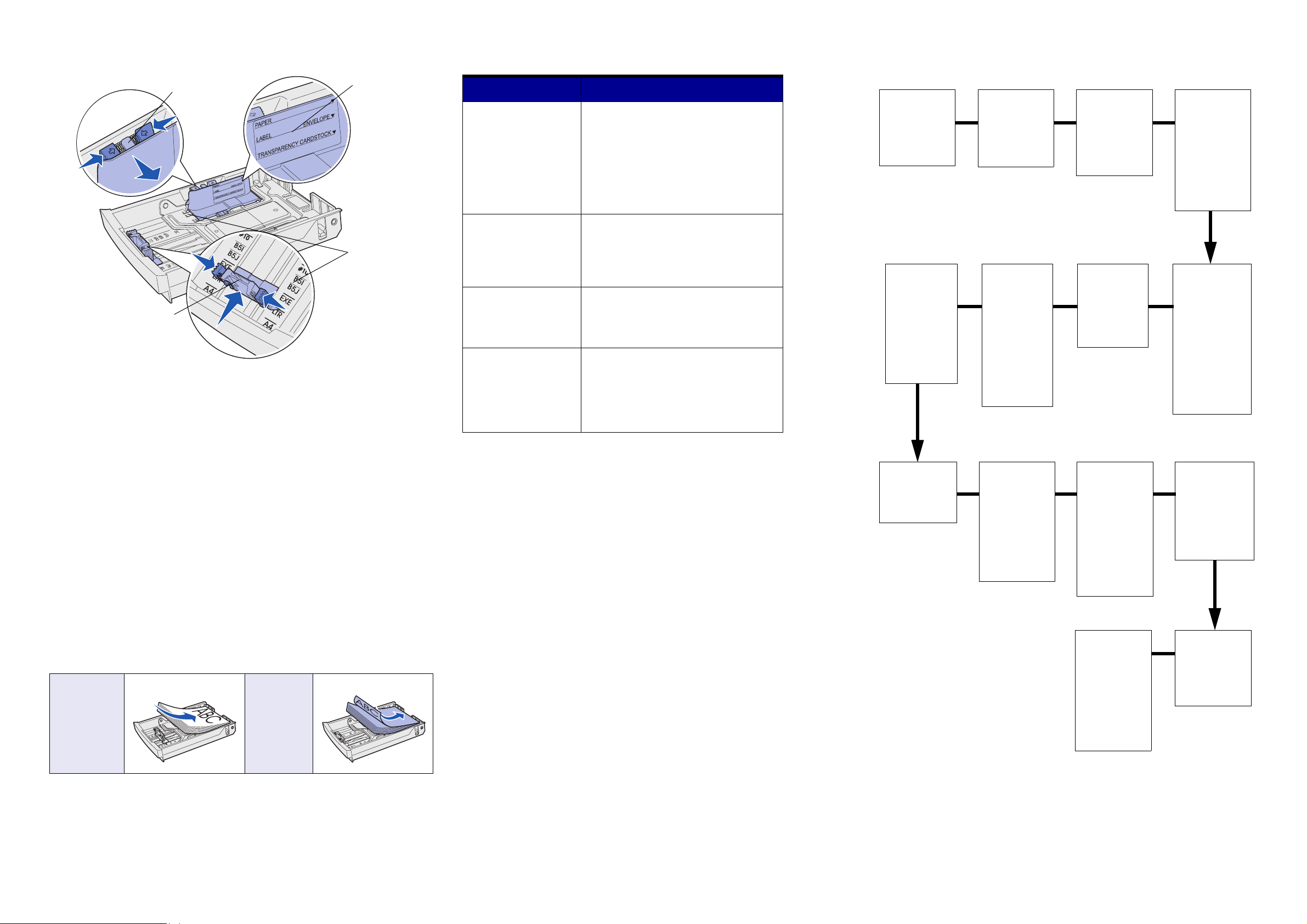
Ładowanie zasobnika
Prowadnica
szerokości
Linie
ładowania
Typowe komunikaty drukarki
Komunikat Działania
Zmień zasobnik x
Drukarka żąda innego
rozmiaru lub typu
nośnika niż ten, który
jest załadowany.
•Usuń z określonego zasobnika aktualnie
załadowany nośnik, a następnie załaduj
żądany nośnik.
•Naciśnij przycisk
Select (Wybierz), aby
usunąć komunikat i wydrukować zadanie
na nośniku aktualnie załadowanym do
zasobnika.
• Anuluj bieżące zadanie.
Menu panelu operatora
Materiały ekspl.
Toner <kolor>
Naczynie na zużyty
toner
Kaseta wyw. foto
Nagrzewnica
Żyw. mat. ekspl.
Wym. mat. ekspl.
Menu kolorów
Tryb drukowania
Korekcja kolorów
Intensyw. toneru
Oszczędz. kol.
Równow. kolorów
Próbki kolorów
Kolor ręcznie
Menu papieru
ź
Rozmiar papieru
Typ papieru
Typy niestd.
Konfig. uniwers.
Zastąp rozmiar
Gramat. papieru
Ładow. papieru
ródło papieru
Menu
wykańczania
Dupleks
Brzeg na oprawę
Liczba kopii
Puste strony
Sortowanie
Ark. separujące
ródło separuj.
ź
Druk wielu stron
Kolejność stron
Widok wielu str.
Ramka wokół str.
Wskaźniki
rozmiaru
papieru
Prowadnica
długości
Nośniki należy załadować do dowolnego z zasobników standardowych lub
opcjonalnych. Wszystkie zasobniki są ładowane w taki sam sposób.
1 Wyjmij zasobnik.
2 Jeśli ładujesz opcjonalny zasobnik formatu Legal, otwórz pokrywę.
3 Ściśnij razem występy prowadnicy długości, jak pokazano na ilustracji,
a następnie przesuń prowadnicę do położenia zgodnego z rozmiarem
ładowanego nośnika.
4 Ściśnij razem występy prowadnicy szerokości, jak pokazano na ilustracji,
a następnie przesuń prowadnicę do położenia zgodnego z rozmiarem
ładowanego nośnika.
5 Umieść nośnik w zasobniku stroną zalecaną do drukowania skierowaną
w górę (w przypadku drukowania jednostronnego) lub w dół (w przypadku
drukowania dwustronnego). Nie ładuj nośników powyżej linii ładowania.
6 Jeśli ładujesz opcjonalny zasobnik formatu Legal, zamknij pokrywę.
7 Włóż ponownie zasobnik.
Oczekuje
Drukarka odebrała dane
do wydrukowania, ale
•Naciśnij przycisk
wydrukować zawartość buforu.
• Anuluj bieżące zadanie.
Go (Dalej), aby
oczekuje na polecenie
lub dodatkowe dane.
Niegotowa
Drukarka nie jest
Naciśnij przycisk
przygotować drukarkę do odbierania zadań.
Go (Dalej), aby
gotowa do
przetwarzania danych.
Opróżnianie buforu
Drukarka pozbywa się
bieżącego zadania
drukowania.
• Zaczekaj na usunięcie komunikatu.
• Czasami komunikat ten oznacza, że dane
sterownika drukarki nie spełniają
oczekiwań drukarki. Jeśli sytuacja się
powtarza, spróbuj wydrukować zadanie
przy użyciu innego sterownika drukarki.
Anulowanie zadania drukowania
Aby anulować zadanie drukowania po rozpoczęciu drukowania:
1 Naciskaj przycisk Menu, aż zostanie wyświetlona opcja Menu zadań,
anastępnie naciśnij przycisk Select (Wybierz).
2 Naciskaj przycisk Menu, aż zostanie wyświetlona opcja Anuluj zadanie,
anastępnie naciśnij przycisk Select (Wybierz).
Drukowanie strony z ustawieniami menu
Menu emul. PCL
ź
ródło czcionek
Nazwa czcionki
Rozmiar czcionki
Wielkość
Zestaw symboli
Orientacja
Wierszy na str.
Szerokość A4
Zmień nr zasobn.
Autom. CR po LF
Autom. LF po CR
Menu PostScriptu
Drukuj błąd PS
Prior. czcion.
Wygładzanie
Menu PDF
Menu ustawień
Język drukarki
Oszczęd. energii
Zapis zasobów
Miejsce zapisu
Oczek. na wydruk
Czas oczekiwania
Autokontynuacja
Zacięcia - ponów
Ochrona strony
Język wyświetl.
Kontrola alarmu
Alarm toneru
Rejestr. zadań
Menu portu równ.
PCL SmartSwitch
PS SmartSwitch
Tryb NPA
Bufor równoległy
Buforowanie zad.
Stan zaawansow.
Protokół
Przyjmuj inicj.
Tryb równoleg. 1
Tryb równoleg. 2
Binarny PS (Mac)
Menu zadań
Anuluj zadanie
Zadanie poufne
Wstrzym. zadania
Resetuj drukarkę
Drukuj bufor
Przerwij przywr.
Menu portu szer.
PCL SmartSwitch
PS SmartSwitch
Tryb NPA
Bufor szeregowy
Buforowanie zad.
RS-232/RS-422
Polaryz. RS-422
Protokół szereg.
Niezawodne XON
Szybkość [body]
Bity danych
Parzystość
Przyjmuj DSR
Menu testów
Druk ustawień
Druk ust. sieci
Druk ust. sieci <x>
Drukuj czcionki
Drukuj katalog
Ustaw. fabryczne
Usuń wstrz. zad.
Formatuj flash
Defragm. flash
Formatuj dysk
Statystyka zadań
Druk heksadecym.
Szacow. pokrycie
Menu sieci
PCL SmartSwitch
PS SmartSwitch
Tryb NPA
Bufor sieciowy
Buforowanie zad.
Binarny PS (Mac)
Konf. sieci std
Konfiguracja sieci
<x>
Ładowanie papieru firmowego
Papier firmowy należy załadować inaczej w zależności od zainstalowanych opcji.
Drukowanie
jednostronne
(dowolny
zasobnik)
Drukowanie
dwustronne
(dowolny
zasobnik)
Aby sprawdzić ustawienia Rozmiar papieru i Typ papieru, zainstalowane opcje oraz
ilość pamięci, należy wydrukować stronę z ustawieniami menu:
1 Naciskaj przycisk Menu, aż zostanie wyświetlona opcja Menu testów,
anastępnie naciśnij przycisk Select (Wybierz).
2 Naciskaj przycisk Menu, aż zostanie wyświetlona opcja Druk ustawień,
anastępnie naciśnij przycisk Select (Wybierz). Zostanie wydrukowana strona
z ustawieniami menu.
Menu pomocy
Drukuj wszystko
Pomoc
Drukowanie
Materiały ekspl.
Jakość wydruku
Jakość kolorów
Nośniki
Połączenia
Przenoszenie
Błędy drukowania
Usuwanie zacięć
Menu USB
PCL SmartSwitch
PS SmartSwitch
Tryb NPA
Bufor USB
Buforowanie zad.
Binarny PS (Mac)
© 2003 Lexmark International, Inc. Wszelkie prawa zastrzeżone.
P/N 20K1055 Wydrukowano w USA.
UE 2K0125 8/03
